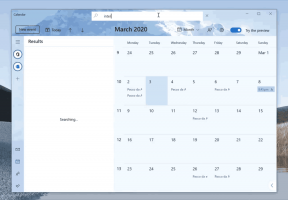Získejte rychlý přístup k pokročilým možnostem spuštění systému Windows 10
Ve Windows 10 existuje způsob, jak rychle restartovat operační systém a přímo spustit pokročilé možnosti spuštění (možnosti odstraňování problémů). To je velmi užitečné, pokud máte nějaký problém, který nemůžete opravit v běžném prostředí Windows 10, například možná budete muset přepsat nebo odstranit některé používané soubory. Je to opravdu dobrá alternativa k bootovacímu DVD nebo USB klíčence. Postupujte podle jednoduchých pokynů v tomto článku pro rychlý přístup k pokročilým možnostem spuštění v systému Windows 10.
Pro přímý přístup k pokročilým možnostem spouštění vám Windows 10 nabízí tajnou skrytou metodu popsanou níže.
- Otevřete nabídku Start a přesuňte ukazatel myši na tlačítko Vypnout. Kliknutím na něj otevřete nabídku Vypnout:

- Stiskněte a podržte Posun klávesu na klávesnici. Neuvolňujte Posun a klikněte na Restartujte položka:

- Windows 10 se rychle restartuje a zobrazí se obrazovka Rozšířené možnosti spuštění.

A je to. Pokud máte zájem udělat totéž ve Windows 8/8.1, přečtěte si následující článek: Jak rychle spustit příkazový řádek v nouzovém režimu ve Windows 8 a Windows 8.1 Nebo pokud používáte kvalitní náhradu nabídky Start, měla by také podporovat tuto možnost přístupu k pokročilým možnostem spuštění stisknutím Shift+Restart.
Alternativní způsob přístupu k rozšířeným možnostem spuštění v systému Windows 10 je následující:
- Otevřete nabídku Start a klikněte Nastavení.
- Jít do Aktualizace a obnova -> Obnova:

- Tam najdete Pokročilé spouštění. Klikněte na Restartovat nyní knoflík.
Možná vás bude zajímat připnutí těchto nastavení do nabídky Start. Vidět Jak připnout moderní nastavení z aplikace Nastavení do nabídky Start ve Windows 10.
Sdělte nám, jakou metodu přístupu k pokročilým možnostem spouštění preferujete.